كيفية الحصول على أفضل أداء من المتوازيات
يمكنك تحسين Parallels Desktop لنظام التشغيل Mac لتحسين أداء نظام التشغيل الضيف. بالنسبة للمستخدمين الخبراء ، قد يبدو الأمر مجرد تخصيص أداء نظام التشغيل الضيف نفسه ، مثل إيقاف تشغيل التأثيرات المرئية. ولكن قبل أن تبدأ في ضبط الضيف نظام التشغيل، سوف تحتاج إلى ضبط خيارات تكوين نظام التشغيل الضيف. عندها فقط يمكنك الحصول على أفضل النتائج من نظام التشغيل الضيف.
في هذا الدليل ، سنقوم بقياس مدى جودة أداء Windows 7 كنظام تشغيل ضيف باستخدام Parallels Desktop 6 لنظام التشغيل Mac. اخترنا Windows 7 لعدة أسباب ، أحدها أنه متاح في كلا الإصدارين 32 بت و 64 بت ، وقد تم استخدامه في مقارنات معيارية بين Parallels و VMWare's Fusion و Oracle's Virtual Box. مع تثبيت Windows 7 ، جنبًا إلى جنب مع اثنين من أدوات قياس الأداء المفضلة عبر الأنظمة الأساسية (Geekbench و CINEBENCH) ، نحن على استعداد لمعرفة الإعدادات التي لها أكبر تأثير على أداء نظام تشغيل الضيف.
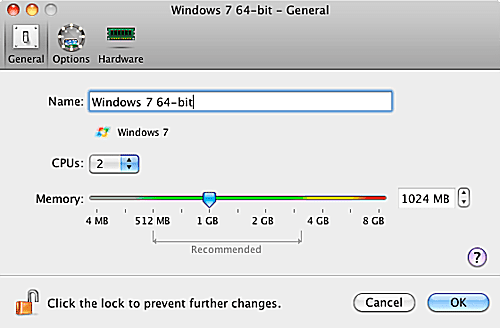
متوازيات ضبط الأداء
سنقوم باختبار خيارات تكوين نظام تشغيل الضيف Parallels التالية باستخدام أدوات قياس الأداء الخاصة بنا:
- خيارات التخزين المؤقت للأداء (جهاز افتراضي أسرع أو جهاز Mac أسرع)
- تمكين أو تعطيل Hypervisor التكيفي
- اضبط Windows على تمكين السرعة أو تعطيلها
- حجم ذاكرة الوصول العشوائي للفيديو
- تسريع ثلاثي الأبعاد
- حجم ذاكرة الوصول العشوائي لنظام التشغيل الضيف
- عدد وحدات المعالجة المركزية / النوى
من بين المعلمات المذكورة أعلاه ، نتوقع أن يلعب حجم ذاكرة الوصول العشوائي وعدد وحدات المعالجة المركزية دورًا بارزًا في أداء نظام التشغيل الضيف ، ويلعب حجم ذاكرة الوصول العشوائي للفيديو والتسريع ثلاثي الأبعاد دورًا أصغر. لا نعتقد أن الخيارات المتبقية ستوفر دعمًا كبيرًا للأداء ، لكننا كنا مخطئين من قبل ، وليس من غير المعتاد أن نتفاجأ بما تكشفه اختبارات الأداء.
تحسين سطح المكتب المتوازي: كيف نختبر
سنستخدم Geekbench 2.1.10 و CINEBENCH R11.5 لقياس أداء Windows 7 أثناء تغيير خيارات تكوين نظام التشغيل الضيف.
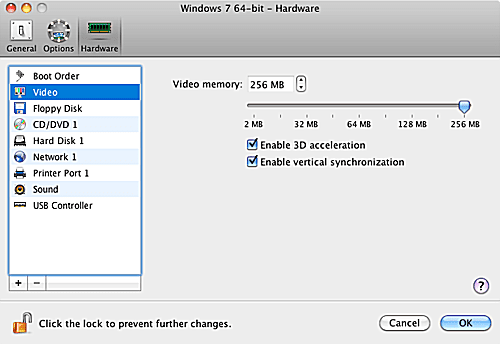
اختبارات المعيار
يختبر Geekbench العدد الصحيح للمعالج وأداء النقطة العائمة ، ويختبر الذاكرة باستخدام اختبار أداء قراءة / كتابة بسيط ، ويقوم بإجراء اختبار تدفق يقيس عرض النطاق الترددي للذاكرة. يتم دمج نتائج مجموعة الاختبارات لإنتاج درجة Geekbench واحدة. سنقوم أيضًا بتفصيل مجموعات الاختبار الأساسية الأربعة (أداء صحيح ، أداء النقطة العائمة ، الذاكرة الأداء ، وأداء البث) ، حتى نتمكن من رؤية نقاط القوة والضعف لكل افتراضي بيئة.
يقوم CINEBENCH بإجراء اختبار في العالم الحقيقي لوحدة المعالجة المركزية للكمبيوتر وقدرة بطاقة الرسومات الخاصة به على عرض الصور. يستخدم الاختبار الأول وحدة المعالجة المركزية (CPU) لتقديم صورة واقعية ، باستخدام عمليات حسابية مكثفة لوحدة المعالجة المركزية لتقديم الانعكاسات ، والغطاء المحيط ، وإضاءة المنطقة والتظليل ، والمزيد. نقوم بإجراء الاختبارات باستخدام وحدة معالجة مركزية أو نواة واحدة ، ثم نكرر الاختبار باستخدام وحدات معالجة مركزية أو نوى متعددة. ينتج عن النتيجة درجة أداء مرجعية للكمبيوتر باستخدام معالج واحد ، ودرجة لجميع وحدات المعالجة المركزية (CPU) والأنوية ، وإشارة إلى كيفية استخدام النوى المتعددة أو وحدات المعالجة المركزية (CPU) بشكل جيد.
يقوم اختبار CINEBENCH الثاني بتقييم أداء بطاقة رسومات الكمبيوتر باستخدام OpenGL لتقديم مشهد ثلاثي الأبعاد أثناء تحرك الكاميرا داخل المشهد. يحدد هذا الاختبار مدى السرعة التي يمكن أن تؤديها بطاقة الرسومات مع استمرار عرض المشهد بدقة.
منهجية الاختبار
مع وجود سبع معلمات تكوين مختلفة لنظام التشغيل Guest يجب اختبارها ، ومع وجود بعض المعلمات التي تحتوي على خيارات متعددة ، فقد ينتهي بنا الأمر بإجراء اختبارات معيارية جيدًا في العام المقبل. لتقليل عدد الاختبارات التي يجب إجراؤها ، مع الاستمرار في تحقيق نتائج ذات مغزى ، سنبدأ عن طريق اختبار مقدار ذاكرة الوصول العشوائي وعدد وحدات المعالجة المركزية / النوى ، لأننا نعتقد أن هذه المتغيرات ستكون الأكبر تأثير. سنستخدم بعد ذلك أسوأ تكوين لذاكرة الوصول العشوائي / وحدة المعالجة المركزية وأفضل تكوين لذاكرة الوصول العشوائي / وحدة المعالجة المركزية عندما نختبر خيارات الأداء المتبقية.
سنجري جميع الاختبارات بعد بدء تشغيل جديد لكل من النظام المضيف والبيئة الافتراضية. سيتم تعطيل كافة تطبيقات مكافحة البرامج الضارة والفيروسات لكل من المضيف والبيئة الافتراضية. سيتم تشغيل جميع البيئات الافتراضية ضمن نافذة OS X قياسية. في حالة البيئات الافتراضية ، لن يتم تشغيل أي تطبيقات مستخدم بخلاف المعايير. على النظام المضيف ، باستثناء البيئة الافتراضية ، لن يتم تشغيل أي تطبيقات للمستخدم بخلاف محرر النصوص لتدوين الملاحظات قبل الاختبار وبعده ، ولكن ليس أثناء الاختبار الفعلي معالجة.
تحسين سطح المكتب المتوازي: 512 ميغابايت من ذاكرة الوصول العشوائي مقابل. وحدات المعالجة المركزية / النوى المتعددة
سنبدأ هذا المعيار من خلال تخصيص 512 ميغابايت من ذاكرة الوصول العشوائي لنظام التشغيل الضيف لنظام التشغيل Windows 7. هذا هو الحد الأدنى من ذاكرة الوصول العشوائي الموصى بها من قبل Parallels لتشغيل Windows 7 (64 بت). لقد اعتقدنا أنه من الجيد أن نبدأ اختبار أداء الذاكرة لدينا بمستويات أقل من المستوى الأمثل ، لتحديد كيف يتحسن الأداء أو لا يتحسن مع زيادة الذاكرة.
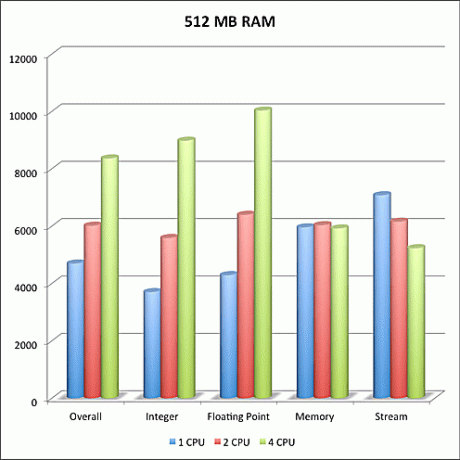
بعد تعيين تخصيص 512 ميجا بايت من ذاكرة الوصول العشوائي ، قمنا بتشغيل كل معيار من معاييرنا باستخدام 1 وحدة المعالجة المركزية / النواة. بعد اكتمال المعايير ، كررنا الاختبار باستخدام 2 ثم 4 وحدات المعالجة المركزية / النوى.
نتائج ذاكرة 512 ميجا بايت
ما وجدناه كان إلى حد كبير ما كنا نتوقعه. كان Windows 7 قادرًا على الأداء بشكل جيد ، على الرغم من أن الذاكرة كانت أقل من المستويات الموصى بها. في اختبارات Geekbench بشكل عام ، وعدد صحيح ، ونقطة عائمة ، رأينا الأداء يتحسن بشكل جيد حيث ألقينا وحدات المعالجة المركزية / النوى الإضافية في الاختبارات. لقد رأينا أفضل الدرجات عندما وفرنا 4 وحدات معالجة مركزية / نوى لنظام التشغيل Windows 7. أظهر جزء الذاكرة في Geekbench تغيرًا طفيفًا مع إضافة وحدات المعالجة المركزية / النوى ، وهو ما توقعناه. ومع ذلك ، أظهر اختبار Geekbench Stream ، الذي يقيس عرض النطاق الترددي للذاكرة ، انخفاضًا ملحوظًا عندما أضفنا وحدات المعالجة المركزية / النوى إلى المزيج. لقد رأينا أفضل نتيجة دفق باستخدام وحدة معالجة مركزية / مركزية واحدة فقط.
افتراضنا هو أن العبء الإضافي للبيئة الافتراضية لاستخدام وحدات المعالجة المركزية / النوى الإضافية هو ما تأكل في أداء عرض النطاق الترددي. ومع ذلك ، فإن التحسين في اختبارات عدد صحيح وعائم باستخدام وحدات معالجة مركزية / نوى متعددة يستحق على الأرجح الانخفاض الطفيف في أداء البث لمعظم المستخدمين.
أظهرت نتائج CINEBENCH أيضًا ما كنا نتوقعه. تم تحسين العرض ، الذي يستخدم وحدة المعالجة المركزية لرسم صورة معقدة ، حيث تمت إضافة المزيد من وحدات المعالجة المركزية / النوى إلى المزيج. يستخدم اختبار OpenGL بطاقة الرسومات ، لذلك لم تكن هناك تغييرات ملحوظة عندما أضفنا وحدات المعالجة المركزية / النوى.
تحسين سطح المكتب المتوازي: 1 غيغابايت من ذاكرة الوصول العشوائي مقابل. وحدات المعالجة المركزية / النوى المتعددة
سنبدأ هذا المعيار من خلال تخصيص 1 غيغابايت من ذاكرة الوصول العشوائي لنظام التشغيل الضيف لنظام التشغيل Windows 7. هذا هو تخصيص الذاكرة الموصى به لنظام التشغيل Windows 7 (64 بت) ، على الأقل وفقًا لـ Parallels. اعتقدنا أنه من الجيد اختبار مستوى الذاكرة هذا ، لأنه من المحتمل أن يكون خيارًا للعديد من المستخدمين.
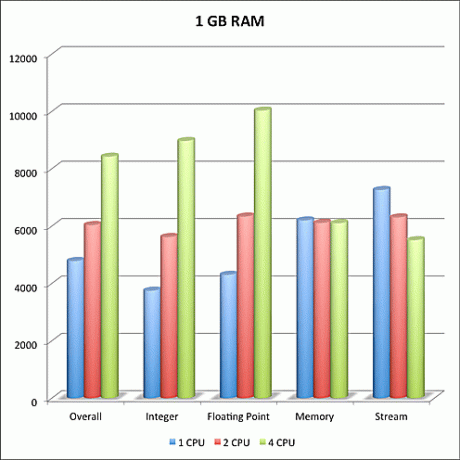
بعد تعيين تخصيص 1 جيجابايت من ذاكرة الوصول العشوائي ، قمنا بتشغيل كل معيار من معاييرنا باستخدام وحدة معالجة مركزية واحدة / Core. بعد اكتمال المعايير ، كررنا الاختبار باستخدام 2 ثم 4 وحدات المعالجة المركزية / النوى.
نتائج ذاكرة 1 جيجا بايت
ما وجدناه كان إلى حد كبير ما كنا نتوقعه ؛ كان Windows 7 قادرًا على الأداء بشكل جيد ، على الرغم من أن الذاكرة كانت أقل من المستوى الموصى به. في اختبارات Geekbench بشكل عام ، وعدد صحيح ، ونقطة عائمة ، رأينا الأداء يتحسن بشكل جيد حيث ألقينا وحدات المعالجة المركزية / النوى الإضافية في الاختبارات. لقد رأينا أفضل الدرجات عندما وفرنا 4 وحدات معالجة مركزية / نوى لنظام التشغيل Windows 7. أظهر جزء الذاكرة في Geekbench تغيرًا طفيفًا حيث أضفنا وحدات المعالجة المركزية / النوى ، وهو ما توقعناه. ومع ذلك ، أظهر اختبار Geekbench Stream ، الذي يقيس عرض النطاق الترددي للذاكرة ، انخفاضًا ملحوظًا عندما أضفنا وحدات المعالجة المركزية / النوى إلى المزيج. لقد رأينا أفضل نتيجة دفق باستخدام وحدة معالجة مركزية / مركزية واحدة فقط.
افتراضنا هو أن العبء الإضافي للبيئة الافتراضية لاستخدام وحدات المعالجة المركزية / النوى الإضافية هو ما تأكل في أداء عرض النطاق الترددي. ومع ذلك ، فإن التحسين في اختبارات العدد الصحيح والعائم باستخدام وحدات المعالجة المركزية / النوى المتعددة يستحق على الأرجح الانخفاض الطفيف في أداء البث لمعظم المستخدمين.
أظهرت نتائج CINEBENCH أيضًا ما كنا نتوقعه. تم تحسين العرض ، الذي يستخدم وحدة المعالجة المركزية لرسم صورة معقدة ، حيث تمت إضافة المزيد من وحدات المعالجة المركزية / النوى إلى المزيج. يستخدم اختبار OpenGL بطاقة الرسومات ، لذلك لم تكن هناك تغييرات ملحوظة عندما أضفنا وحدات المعالجة المركزية / النوى.
شيء واحد لاحظناه على الفور هو أنه بينما كانت أرقام الأداء الإجمالية في كل اختبار أفضل من تكوين 512 ميجا بايت ، كان التغيير هامشيًا ، وهو بالكاد ما توقعناه. بالطبع ، الاختبارات المعيارية نفسها ليست مقيدة جدًا بالذاكرة في البداية. نتوقع أن تشهد التطبيقات الواقعية التي تستخدم الذاكرة بكثافة تعزيزًا من ذاكرة الوصول العشوائي المضافة.
تحسين سطح المكتب المتوازي: 2 غيغابايت من ذاكرة الوصول العشوائي مقابل. وحدات المعالجة المركزية / النوى المتعددة
سنبدأ هذا المعيار من خلال تخصيص 2 غيغابايت من ذاكرة الوصول العشوائي لنظام التشغيل الضيف لنظام التشغيل Windows 7. من المحتمل أن يكون هذا هو الطرف العلوي لتخصيص ذاكرة الوصول العشوائي لمعظم الأفراد الذين يقومون بتشغيل Windows 7 (64 بت) ضمن Parallels. نتوقع أداءً أفضل قليلاً من اختبارات 512 ميجابايت و 1 جيجابايت التي أجريناها سابقًا.
بعد تعيين تخصيص ذاكرة الوصول العشوائي بسعة 2 غيغابايت ، قمنا بتشغيل كل معيار من معاييرنا باستخدام وحدة معالجة مركزية واحدة / Core. بعد اكتمال المعايير ، كررنا الاختبارات باستخدام 2 ثم 4 وحدات المعالجة المركزية / النوى.
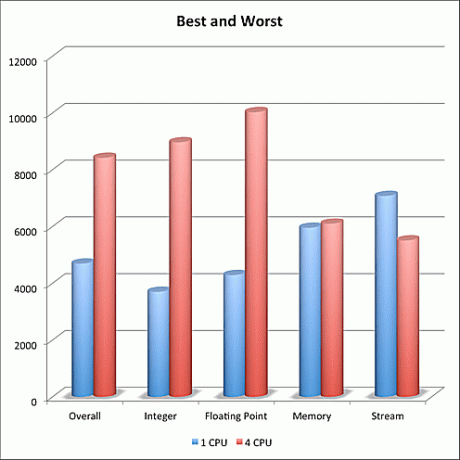
نتائج ذاكرة 2 جيجا بايت
ما وجدناه لم يكن تمامًا ما توقعناه. كان أداء Windows 7 جيدًا ، لكننا لم نتوقع أن نرى مثل هذه الزيادة الصغيرة في الأداء بناءً على مقدار ذاكرة الوصول العشوائي فقط. في اختبارات Geekbench بشكل عام ، وعدد صحيح ، ونقطة عائمة ، رأينا الأداء يتحسن بشكل جيد حيث ألقينا وحدات معالجة مركزية / نوى إضافية في الاختبارات. لقد رأينا أفضل الدرجات عندما وفرنا 4 وحدات معالجة مركزية / نوى لنظام التشغيل Windows 7. أظهر جزء الذاكرة في Geekbench تغيرًا طفيفًا حيث أضفنا وحدات المعالجة المركزية / النوى ، وهو ما توقعناه. ومع ذلك ، أظهر اختبار Geekbench Stream ، الذي يقيس عرض النطاق الترددي للذاكرة ، انخفاضًا ملحوظًا عندما أضفنا وحدات المعالجة المركزية / النوى إلى المزيج. لقد رأينا أفضل نتيجة دفق باستخدام وحدة معالجة مركزية / مركزية واحدة فقط.
افتراضنا هو أن العبء الإضافي للبيئة الافتراضية لاستخدام وحدات المعالجة المركزية / النوى الإضافية هو ما تأكل في أداء عرض النطاق الترددي. ومع ذلك ، فإن التحسين في اختبارات عدد صحيح وعائم باستخدام وحدات معالجة مركزية / نوى متعددة يستحق على الأرجح الانخفاض الطفيف في أداء البث لمعظم المستخدمين.
أظهرت نتائج CINEBENCH أيضًا ما كنا نتوقعه. تم تحسين العرض ، الذي يستخدم وحدة المعالجة المركزية لرسم صورة معقدة ، حيث تمت إضافة المزيد من وحدات المعالجة المركزية / النوى إلى المزيج. يستخدم اختبار OpenGL بطاقة الرسومات ، لذلك لم تكن هناك تغييرات ملحوظة عندما أضفنا وحدات المعالجة المركزية / النوى.
شيء واحد لاحظناه على الفور هو أنه بينما كانت أرقام الأداء الإجمالية في كل اختبار أفضل من تكوين 512 ميجا بايت ، كان التغيير هامشيًا ، وهو بالكاد ما توقعناه. بالطبع ، الاختبارات المعيارية نفسها ليست مقيدة جدًا بالذاكرة في البداية. نتوقع أن تشهد التطبيقات الواقعية التي تستخدم الذاكرة بكثافة تعزيزًا من ذاكرة الوصول العشوائي المضافة.
يوازي الذاكرة وتخصيص وحدة المعالجة المركزية: ما اكتشفناه
بعد اختبار Parallels مع تخصيص ذاكرة 512 RAM و 1 GB RAM و 2 GB RAM ، إلى جانب الاختبار باستخدام تكوينات CPU / Core متعددة ، توصلنا إلى بعض الاستنتاجات المحددة.
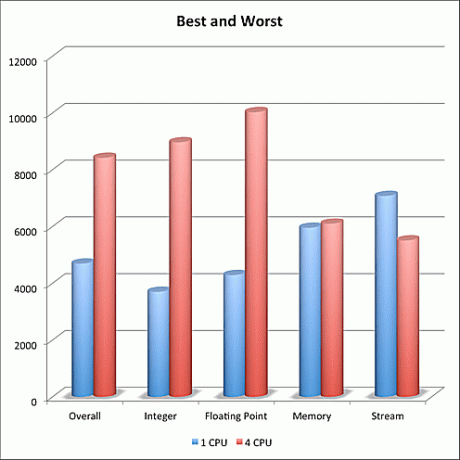
تخصيص ذاكرة الوصول العشوائي
لأغراض الاختبار المعياري ، كان لمقدار ذاكرة الوصول العشوائي تأثير ضئيل على الأداء العام. نعم ، أدى تخصيص المزيد من ذاكرة الوصول العشوائي إلى تحسين النتائج القياسية بشكل عام ، ولكن ليس بمعدل كبير بما يكفي لضمان حرمان نظام التشغيل المضيف (OS X) من ذاكرة الوصول العشوائي التي يمكن أن يستخدمها بشكل أفضل.
تذكر ، مع ذلك ، أنه على الرغم من أننا لم نشهد تحسينات كبيرة ، فقد اختبرنا فقط نظام التشغيل الضيف باستخدام أدوات قياس الأداء. قد تكون تطبيقات Windows الفعلية التي تستخدمها قادرة بالفعل على الأداء بشكل أفضل مع توفر المزيد من ذاكرة الوصول العشوائي (RAM) لها. ومع ذلك ، من الواضح أيضًا أنه إذا كنت تستخدم نظام التشغيل الضيف لتشغيل Outlook أو Internet Explorer أو تطبيقات عامة أخرى ، فمن المحتمل ألا ترى أي تحسن من خلال زيادة ذاكرة الوصول العشوائي (RAM) عليها.
وحدات المعالجة المركزية / النوى
جاءت أكبر زيادة في الأداء من إتاحة وحدات المعالجة المركزية / النوى الإضافية لنظام التشغيل الضيف Parallels. مضاعفة عدد وحدات المعالجة المركزية / النوى لا ينتج عنه مضاعفة في الأداء. جاءت أفضل زيادة في الأداء في اختبار Integer ، مع زيادة بنسبة 50٪ إلى 60٪ عندما ضاعفنا عدد وحدات المعالجة المركزية / النوى المتاحة. لقد رأينا تحسنًا بنسبة 47٪ إلى 58٪ في اختبار النقطة العائمة عندما ضاعفنا وحدات المعالجة المركزية / النوى.
ومع ذلك ، لأن النتيجة الإجمالية تشمل أداء الذاكرة ، والتي شهدت تغيرًا طفيفًا ، أو في حالة اختبار التدفق ، وهو انخفاض مع زيادة وحدات المعالجة المركزية / النوى ، وتراوحت النسبة المئوية الإجمالية للتحسين فقط من 26٪ إلى 40%.
النتائج
كنا نبحث عن تكوينين من ذاكرة الوصول العشوائي / وحدة المعالجة المركزية لاستخدامهما في بقية اختباراتنا ، وهما الأسوأ أداءً والأفضل أداءً. تذكر أنه عندما نقول "الأسوأ" ، فإننا نشير فقط إلى الأداء في اختبار Geekbench المعياري. أسوأ أداء في هذا الاختبار هو في الواقع أداء لائق في العالم الحقيقي ، ويمكن استخدامه لمعظم تطبيقات Windows الأساسية ، مثل البريد الإلكتروني وتصفح الويب.
- أسوأ: 512 ميجا بايت رام ووحدة معالجة مركزية واحدة
- أفضل: 1 جيجا بايت رام و 4 وحدات معالجة مركزية
يوازي أداء الفيديو: حجم ذاكرة الوصول العشوائي للفيديو
في اختبار أداء الفيديو هذا لـ Parallels ، سنستخدم تكوينين أساسيين. الأول سيكون 512 ميجابايت من ذاكرة الوصول العشوائي ووحدة معالجة مركزية واحدة مخصصة لنظام التشغيل الضيف لنظام التشغيل Windows 7. التكوين الثاني سيكون 1 غيغابايت من ذاكرة الوصول العشوائي و 4 وحدات معالجة مركزية مخصصة لنظام التشغيل الضيف لنظام التشغيل Windows 7. لكل تكوين ، سنقوم بتغيير حجم ذاكرة الفيديو المخصصة لنظام التشغيل الضيف ، لنرى كيف يؤثر على الأداء.
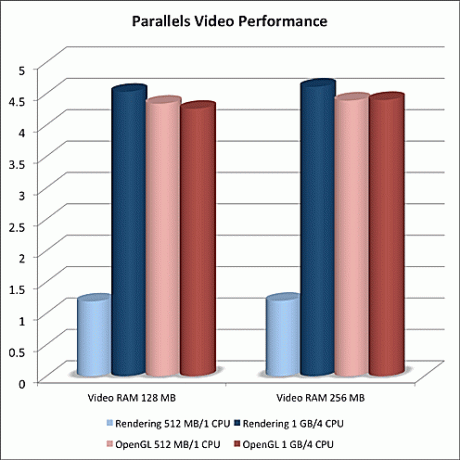
سنستخدم CINEBENCH R11.5 لقياس أداء الرسومات. يقوم CINEBENCH R11.5 بإجراء اختبارين. الأول هو برنامج OpenGL ، الذي يقيس قدرة نظام الرسوم على عرض فيديو متحرك بدقة. يتطلب الاختبار أن يتم تقديم كل إطار بدقة ، ويقيس معدل الإطارات الإجمالي الذي تم تحقيقه. يتطلب اختبار OpenGL أيضًا أن يدعم نظام الرسومات تسريع ثلاثي الأبعاد المستند إلى الأجهزة. لذلك ، سنجري دائمًا الاختبارات مع تمكين تسريع الأجهزة في Parallels.
يتضمن الاختبار الثاني تقديم صورة ثابتة. يستخدم هذا الاختبار وحدة المعالجة المركزية (CPU) لتقديم صورة واقعية ، باستخدام العمليات الحسابية المكثفة لوحدة المعالجة المركزية لتقديم الانعكاسات ، والغطاء المحيط ، وإضاءة المنطقة والتظليل ، والمزيد.
التوقعات
نتوقع أن نرى بعض الاختلاف في اختبار OpenGL لأننا نغير حجم ذاكرة الوصول العشوائي للفيديو ، بشرط وجود ذاكرة وصول عشوائي كافية للسماح بتشغيل تسريع الأجهزة. وبالمثل ، نتوقع أن يتأثر اختبار العرض في الغالب بعدد وحدات المعالجة المركزية المتاحة لتقديم الصورة الواقعية ، مع تأثير ضئيل من مقدار ذاكرة الوصول العشوائي للفيديو.
مع وجود هذه الافتراضات في مكانها الصحيح ، دعنا نرى كيف يقوم Parallels 6 Desktop for Mac بمعايير.
يوازي نتائج أداء الفيديو
لقد رأينا تأثيرًا ضئيلًا على اختبار OpenGL من خلال تغيير عدد وحدات المعالجة المركزية / النوى المتاحة لنظام التشغيل الضيف. ومع ذلك ، فقد شهدنا انخفاضًا طفيفًا (3.2٪) في الأداء عندما خفضنا مقدار ذاكرة الوصول العشوائي للفيديو من 256 ميجابايت إلى 128 ميجابايت.
استجاب اختبار التقديم كما هو متوقع لعدد وحدات المعالجة المركزية / النوى المتاحة ؛ الأكثر والاكثر مرحا. لكننا شهدنا أيضًا انخفاضًا طفيفًا في الأداء (1.7٪) عندما أسقطنا ذاكرة الوصول العشوائي للفيديو من 256 ميجابايت إلى 128 ميجابايت. لم نتوقع حقًا أن يكون لحجم ذاكرة الوصول العشوائي للفيديو التأثير الذي أحدثه. على الرغم من أن التغيير كان صغيرًا ، إلا أنه قابل للتكرار والقياس.
يوازي استنتاج أداء الفيديو
على الرغم من أن تغييرات الأداء الفعلية بين أحجام ذاكرة الوصول العشوائي للفيديو كانت مختلفة بشكل طفيف ، إلا أنها كانت قابلة للقياس مع ذلك. وبما أنه لا يبدو أن هناك سببًا بارزًا لتعيين ذاكرة الفيديو أقل من الحجم الأقصى المدعوم حاليًا وهو 256 ميجابايت ، على ما يبدو من الآمن أن نقول إن الإعداد الافتراضي لذاكرة الوصول العشوائي للفيديو 256 ميجابايت مع تمكين تسريع الأجهزة ثلاثية الأبعاد هو بالفعل أفضل إعداد يمكن استخدامه لأي ضيف نظام التشغيل.
تحسين Parallels Desktop: أفضل تكوين لأداء نظام تشغيل الضيف
مع خروج المعايير من الطريق ، يمكننا أن ننتقل إلى ضبط Parallels 6 Desktop لنظام التشغيل Mac للحصول على أفضل أداء لنظام التشغيل الضيف.
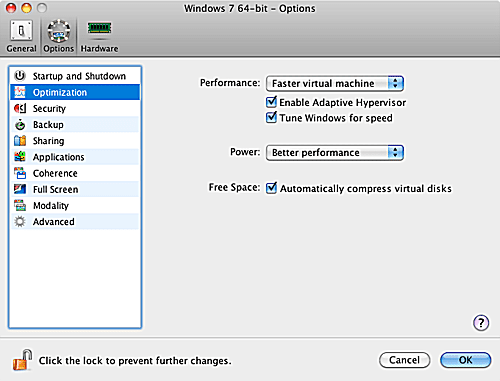
تخصيص الذاكرة
ما وجدناه هو أن تخصيص الذاكرة كان له تأثير أقل على أداء نظام التشغيل الضيف ثم فكرنا في البداية. ما يشير إليه هذا هو أن نظام التخزين المؤقت المدمج في Parallels ، والذي تم تصميمه للمساعدة في الأداء الأساسي لنظام التشغيل الضيف ، يعمل بشكل جيد للغاية ، على الأقل لنظام التشغيل الضيف الذي يعرفه Parallels. إذا اخترت نوع نظام تشغيل ضيف غير معروف ، فقد لا يعمل التخزين المؤقت لـ Parallels أيضًا.
لذلك ، عند تعيين تخصيص الذاكرة لنظام التشغيل الضيف ، فإن مفتاح تحديد الحجم المراد استخدامه هو التطبيقات التي ستقوم بتشغيلها في نظام التشغيل الضيف. لن ترى تحسنًا كبيرًا في التطبيقات الأساسية غير المستهلكة للذاكرة ، مثل البريد الإلكتروني والتصفح ومعالجة الكلمات ، من خلال توفير الذاكرة عليها.
حيث سترى الفوائد من زيادة تخصيص الذاكرة مع التطبيقات التي تستخدم الكثير من ذاكرة الوصول العشوائي ، مثل الرسومات والألعاب وجداول البيانات المعقدة وتحرير الوسائط المتعددة.
عندئذٍ يكون تخصيص الذاكرة الموصى به هو 1 غيغابايت لمعظم أنظمة تشغيل الضيف والتطبيقات الأساسية التي سيتم تشغيلها. قم بزيادة هذا المبلغ للألعاب والرسومات ، أو إذا كنت ترى أداءً ضعيفًا.
تخصيص وحدة المعالجة المركزية / النوى
إلى حد بعيد ، هذا الإعداد له التأثير الأكبر على أداء نظام التشغيل الضيف. ومع ذلك ، كما هو الحال مع تخصيص الذاكرة ، إذا كانت التطبيقات التي تستخدمها لا تحتاج إلى الكثير من الأداء ، أنت تهدر وحدات المعالجة المركزية / النوى التي يمكن أن يستخدمها جهاز Mac الخاص بك إذا قمت بزيادة تخصيص CPU / Core بلا داعى. بالنسبة للتطبيقات الأساسية مثل البريد الإلكتروني وتصفح الويب ، فإن وحدة المعالجة المركزية الواحدة جيدة. سترى تحسينات في الألعاب والرسومات والوسائط المتعددة ذات النوى المتعددة. بالنسبة لهذه الأنواع من التطبيقات ، يجب عليك تعيين وحدتي CPU / Cores على الأقل ، وأكثر من ذلك ، إن أمكن.
إعدادات ذاكرة الوصول العشوائي للفيديو
اتضح أن هذا في الواقع بسيط جدًا. بالنسبة إلى أي نظام تشغيل ضيف يستند إلى Windows ، استخدم الحد الأقصى لذاكرة الوصول العشوائي للفيديو (256 ميجابايت) ، وقم بتمكين تسريع ثلاثي الأبعاد ، وقم بتمكين المزامنة الرأسية.
إعدادات التحسين
اضبط إعداد الأداء على "أسرع آلة افتراضية". سيؤدي هذا إلى تخصيص ذاكرة فعلية من جهاز Mac الخاص بك لتخصيصها لنظام التشغيل الضيف. يمكن أن يؤدي ذلك إلى تحسين أداء نظام التشغيل الضيف ، ولكن يمكنه أيضًا تقليل أداء جهاز Mac إذا كانت لديك ذاكرة محدودة متاحة.
يسمح تشغيل ميزة Enable Adaptive Hypervisor قيد التشغيل بتعيين وحدات المعالجة المركزية / النوى الموجودة على جهاز Mac الخاص بك إلى أي تطبيق يتم التركيز عليه حاليًا. هذا يعني أنه طالما أن نظام التشغيل الضيف هو التطبيق الأول ، فسيكون له أولوية أعلى على أي تطبيقات Mac تقوم بتشغيلها في نفس الوقت.
سيعطل خيار Tune Windows for Speed تلقائيًا بعض ميزات Windows التي تميل إلى إبطاء الأداء. هذه في الغالب عناصر واجهة المستخدم الرسومية المرئية ، مثل التلاشي البطيء للنوافذ والتأثيرات الأخرى.
اضبط الطاقة على "أداء أفضل". سيسمح ذلك لنظام التشغيل الضيف بالعمل بأقصى سرعة ، بغض النظر عن كيفية تأثير ذلك على البطارية في جهاز Mac المحمول.
تحسين Parallels Desktop: أفضل تكوين لأداء Mac
تفترض خيارات تكوين نظام التشغيل الضيف لـ Tuning Parallels للحصول على أفضل أداء لنظام التشغيل Mac أن لديك نظام تشغيل ضيف التطبيقات التي ترغب في تركها قيد التشغيل في جميع الأوقات ، والتي تريد أن يكون لها تأثير ضئيل على استخدامك من جهاز Mac الخاص بك. من الأمثلة على ذلك تشغيل Outlook في نظام التشغيل الضيف ، بحيث يمكنك التحقق بشكل متكرر من البريد الإلكتروني لشركتك. تريد أن تستمر تطبيقات Mac الخاصة بك في العمل ، دون أن يؤثر ذلك على أداء كبير من تشغيل الجهاز الظاهري.
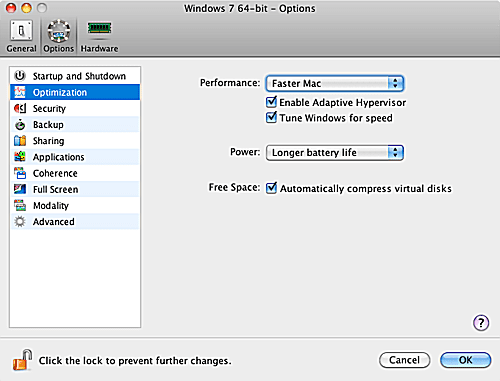
تخصيص الذاكرة
اضبط نظام التشغيل الضيف على الحد الأدنى من الذاكرة المطلوبة لنظام التشغيل بالإضافة إلى التطبيقات التي ترغب في تشغيلها. بالنسبة لتطبيقات Windows الأساسية ، مثل البريد الإلكتروني والمتصفحات ، يجب أن يكون 512 ميجابايت كافية. سيؤدي ذلك إلى ترك المزيد من ذاكرة الوصول العشوائي لتطبيقات Mac الخاصة بك.
وحدات المعالجة المركزية / تخصيص النوى
نظرًا لأن أداء نظام تشغيل الضيف ليس الهدف هنا ، فإن تعيين نظام التشغيل الضيف للوصول إلى ملف يجب أن تكون وحدة المعالجة المركزية / النواة كافية لضمان أن نظام التشغيل الضيف يمكن أن يعمل بشكل جيد ، وأن جهاز Mac الخاص بك ليس بلا داع مثقلة.
تخصيص ذاكرة الوصول العشوائي للفيديو
في الواقع ، تؤثر ذاكرة الوصول العشوائي للفيديو والإعدادات ذات الصلة تأثيرًا ضئيلًا على أداء جهاز Mac الخاص بك. نقترح تركه في الإعداد الافتراضي لنظام التشغيل الضيف.
إعدادات التحسين
اضبط إعداد الأداء على "أسرع نظام تشغيل Mac". سيعطي هذا الأفضلية لتخصيص الذاكرة الفعلية لجهاز Mac الخاص بك بدلاً من تكريسها لنظام التشغيل الضيف ، وتحسين أداء جهاز Mac الخاص بك. الجانب السلبي هو أن نظام التشغيل الضيف قد يكون قصيرًا في الذاكرة المتاحة ، ويعمل ببطء حتى يوفر جهاز Mac الخاص بك ذاكرة له.
قم بتشغيل ميزة Enable Adaptive Hypervisor للسماح بتعيين وحدات المعالجة المركزية / النوى على جهاز Mac الخاص بك إلى أي تطبيق يتم التركيز عليه حاليًا. هذا يعني أنه طالما أن نظام التشغيل الضيف في الخلفية ، فسيكون له أولوية أقل من أي تطبيق Mac تقوم بتشغيله في نفس الوقت. عندما تحول التركيز إلى نظام التشغيل الضيف ، سترى زيادة في الأداء أثناء العمل معه.
ستعمل ميزة Tune Windows for Speed تلقائيًا على تعطيل بعض ميزات Windows التي تميل إلى إبطاء الأداء. هذه في الغالب عناصر واجهة المستخدم الرسومية المرئية ، مثل التلاشي البطيء للنوافذ والتأثيرات الأخرى. بشكل عام ، لن يكون لإعدادات Tune Windows for Speed تأثير كبير على أداء جهاز Mac الخاص بك ، ولكن يجب أن تمنح نظام التشغيل الضيف دفعة جيدة عندما تعمل بنشاط معه.
اضبط الطاقة على "عمر بطارية أطول" لتقليل أداء نظام التشغيل الضيف وإطالة عمر البطارية في جهاز Mac محمول. إذا كنت لا تستخدم جهاز Mac محمولاً ، فلن يُحدث هذا الإعداد فرقًا كبيرًا حقًا.
